Содержание
Как работать с Google Календарем: 10 вариантов
Все мы рано или поздно приходим к тому, что имеет смысл заняться тайм-менеджментом. И нет ничего лучше, чем использовать для этого специальные приложения. Вполне вероятно, что ваш выбор в этом случае падет на Google Календарь.
Представительница команды HubSpot Джинни Минео активно пользуется Google Календарем и собрала несколько полезных функций, которые могут пригодиться как индивидуальным, так и корпоративным юзерам. Изучайте и берите на заметку.
Создавайте отдельные календари для разных целей
Когда вы только начинаете пользоваться Календарем, у вас есть всего один календарь – он обозначен вашим именем на левой боковой панели инструмента.
Если вы хотите использовать свой календарь для нескольких целей, например, для планирования рабочего времени или создания повторяющихся напоминаний, то у вас для этого есть только одна вкладка. Однако это может быть не очень удобно, так как все эти задачи будут отображаться в одном окне. Это может привести к тому, что важные неповторяющиеся задачи потеряются в потоке рутинных действий.
Это может привести к тому, что важные неповторяющиеся задачи потеряются в потоке рутинных действий.
Чтобы таких неурядиц не возникало, нужно просто создать отдельные календари под разные задачи. Сделать это просто: нужно только нажать кнопку «Добавить календарь» (над вашим именем в левой боковой панели), придумать название и нажать на кнопку «Создать календарь»:
Важно: вы можете менять цвета календарей, чтобы было легче отслеживать, что необходимо сделать в тот или иной день.
Планируйте встречи при помощи функции «Предлагаемое время»
Пробовали когда-нибудь организовать встречу с несколькими сильно занятыми людьми одновременно? Тогда вы наверняка знаете, как это непросто, учитывая все пересечения в расписании группы. Но Google Календарь может помочь.
Чтобы найти время, которое устроит всех, добавьте участников будущей встречи в мероприятие. Для этого нажмите на «Создать», после чего откроется страница, где можно будет выбрать время, подходящее для всех.
Важно: у потенциальных участников встречи должен быть аккаунт в Google и заполненное расписание в Календаре соответственно. Кроме того, Календари гостей должны быть в открытом доступе для организатора встречи.
Добавьте Google Hangout
Google Hangout – это приложение от Google для проведения видеоконференций. Если не все участники встречи могут присутствовать на ней лично, можно организовать удаленное общение при помощи приложения Google. Сделать это просто, достаточно нажать кнопку «Добавить видеоконференцию» в меню встречи.
Приложите все необходимые материалы
Рабочие встречи зачастую предполагают разбор какой-либо проблемы или обсуждение плана. И тут не обойтись без дополнительных материалов, которые потребуются всем участникам.
Чтобы не высылать все необходимое отдельным письмом, добавьте материалы непосредственно в мероприятие. Это поможет избежать задержек и путаницы во время встречи.
Чтобы сделать это, необходимо нажать на значок скрепки при создании мероприятия.
После нажатия на значок откроется специальное меню. К встрече можно добавлять как сторонние материалы, так и те, что хранятся на Google Диске организатора.
Укажите рабочие часы
У всех нас разное рабочее расписание. Кто-то сидит в офисе с 9 до 6 вечера, а у кого-то плавающий график. Иногда происходит так, что эти два мира сталкиваются. Если вы работник с нестандартным расписанием, которое не может запомнить никто из ваших коллег, то этот пункт для вас.
«Рабочие часы» – это функция, которая уведомляет других пользователей, пытающихся назначить вам встречу во внеурочное время, о вашем расписании. Иными словами, если вы работаете с 15:00 до 21:00, а вас хотят пригласить на мероприятие, которое пройдет в 13:00, то организатор получит сообщение, в котором будет указано, что ваши рабочие часы начинаются в 15:00.
Чтобы указать свое рабочее время, необходимо открыть меню настроек в верхнем правом углу, после чего в разделе «Общее» выбрать «Рабочее время» и указать нужные вам часы.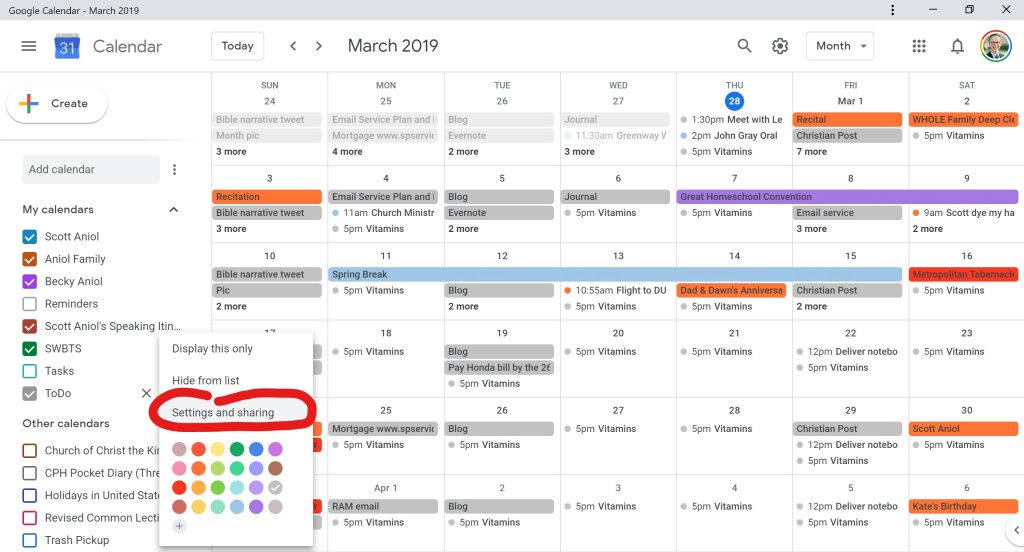
Важно: данная функция доступна только тем, кто пользуется учебным или бизнес-аккаунтом.
Укажите место встречи
Вопросы логистики для многих оказываются довольно сложными. Предположим, вы назначили встречу в кафе Starbucks. Однако в вашем городе может быть несколько таких точек, и участники мероприятия вполне могут перепутать локацию.
В Google Календаре можно указать конкретное место встречи, с адресом. А все участники легко могут найти его с помощью Google Карт.
Добавить место можно в меню встречи:
Укажите интервалы встреч
Данная функция доступна только для корпоративных и учебных аккаунтов Google и позволяет указывать интервалы, когда вы можете встретиться с коллегами.
Чтобы воспользоваться функцией, необходимо открыть свой календарь и кликнуть по любому интервалу календарной сетки. Во всплывающем окне нужно будет выбрать опцию «Интервалы для встреч».
Интервалами для встреч можно делиться с коллегами. Для этого потребуется кликнуть по интервалу и выбрать «Изменить мероприятие», после чего нужно открыть календарь. Затем необходимо скопировать URL страницы календаря из адресной строки браузера и отправить ссылку всем, кого вы хотите уведомить о возможности назначать встречи в этот период.
Для этого потребуется кликнуть по интервалу и выбрать «Изменить мероприятие», после чего нужно открыть календарь. Затем необходимо скопировать URL страницы календаря из адресной строки браузера и отправить ссылку всем, кого вы хотите уведомить о возможности назначать встречи в этот период.
Добавляйте интересные календари
Google Календарь позволяет следить за различными событиями из мира спорта, праздниками и даже фазами луны. Чтобы добавить себе один из таких календарей, необходимо нажать на «Добавить календарь» на левой боковой панели инструмента и выбрать «Интересные календари».
Делитесь календарем с другими пользователями
Google Календарь позволяет контролировать, кто может видеть ваше расписание, а также дает возможность выбрать, могут ли сторонние пользователи вносить в него правки.
Чтобы открыть другим пользователям доступ к своему календарю, необходимо кликнуть по кнопке настроек в левом боковом меню:
В открывшемся меню можно будет выбрать один из следующих вариантов:
- Сделать календарь публичным.

- Предоставить доступ отдельным пользователям.
- Настроить уведомления о мероприятии.
После того, как вы выберете нужные варианты, можно будет вернуться к календарю – все настройки сохранятся автоматически.
Используйте быстрые клавиши
Да, они работают и в Google Календаре и значительно упрощают работу, если их запомнить или держать под рукой открытый список. Например, чтобы создать мероприятие, вам потребуется только нажать клавишу «c», а «t» откроет сегодняшний день. С полным списком можно ознакомиться в Справке.
Заключение
Google Календарь – отличный выбор как для новичка, так и для опытного пользователя различных планировщиков задач. Однако если вам по какой-то причине захочется разнообразия, всегда можно выбрать новый сервис. Например, один из тех, что были рассмотрены в этой статье.
Источник: HubSpot
Как пользоваться Гугл Календарем: создать, настроить, синхронизировать
Инструкции
Советы и лайфхаки для работы и отдыха
Начать работу с Google Calendar
Изменять режим отображения
Создавать календари под разные задачи
Подписываться на интересные календари
Добавлять карточки с заданиями
Создавать мероприятия и приглашать гостей
Просматривать чужие расписания и предлагать время встречи
Настроить опцию «Повестка дня»
Просматривать расписание дня
Менять владельца мероприятия
Включать совместное использование
Настраивать синхронизацию с сервисами
Распечатывать календари
Настраивать повторяющиеся напоминания
Применять быстрые клавиши
Коротко о главном: работа с Google Календарём
Читайте наc в Telegram
Разбираемся, что происходит в мире рассылок и digital-маркетинга. Публикуем анонсы статей, обзоры, подборки, мнения экспертов.
Публикуем анонсы статей, обзоры, подборки, мнения экспертов.
Смотреть канал
Станьте email-рокером 🤘
Пройдите бесплатный курс и запустите свою первую рассылку
Подробнее
Google Calendar — сервис для планирования дел, событий и встреч. Сюда можно вносить грядущие мероприятия и настроить напоминания о них. Сервис поддерживает совместную работу — это удобно для команд.
Разбираемся, как работать с Google Календарём, чтобы использовать функционал сервиса по максимуму.
Начать работу с Google Calendar
Google Календарь работает в большинстве браузеров — Google Chrome, Microsoft Edge, Firefox, Safari. Для работы с сервисом в браузере должны быть включены JavaScript и файлы cookie. Чтобы начать пользоваться на компьютере:
- Откройте Google Календарь.
- Войдите в свой аккаунт Google (или создайте новый аккаунт, если вы ещё не зарегистрировались).

- После авторизации откроется ваш календарь Google.
- Для изменения настроек перейдите в раздел «Настройки», кликнув на соответствующий значок.
Также перейти в Календарь можно из Gmail, Google Диск, Google Документы. На боковой панели сервисов Google есть значок, клик по которому откроет Календарь.
Для использования Google Календаря на мобильном устройстве скачайте приложение в Google Play или App Store, установите его и после открытия войдите в свой гугл-аккаунт.
Изменять режим отображения
Сразу после входа в сервис открывается календарь на неделю. Режим отображения можно изменить, например, на месяц или год — как вам удобнее. Можно открыть один день или расписание.
Меню настройки режима находится в верхнем правом углу.
Создавать календари под разные задачи
По умолчанию у вас есть только один календарь. Он обозначен вашим именем на левой боковой панели. Если будете использовать Google Calendar для разных целей — например, для личных дел и работы — то все задачи станут отображаться в одной вкладке. Это не очень удобно. В таких случаях вы можете создать новый календарь.
Это не очень удобно. В таких случаях вы можете создать новый календарь.
В левой части страницы найдите раздел «Другие календари» и кликните на знак плюса. В появившемся меню выберите «Создать календарь».
Откроется форма, где можно указать название и описание нового календаря, часовой пояс и владельца.
Таким способом можно создать столько календарей, сколько требуется. Меняйте цвета, чтобы календари было удобно отслеживать. Для этого кликните на троеточие возле нужного календаря и выберите цвет в открывшемся меню.
По умолчанию сервис отображает на главной странице общий календарь, в который входят все остальные. Чтобы отключить видимость неактуальных календарей, просто снимите галочку в перечне.
Подписываться на интересные календари
С помощью Google Календаря можно отслеживать праздники в разных странах, фазы луны и спортивные события. Для этого кликните на «Добавить календарь», а затем на «Интересные календари».
Выберите интересную вам тему и поставьте галочку — календарь добавится в ваш список.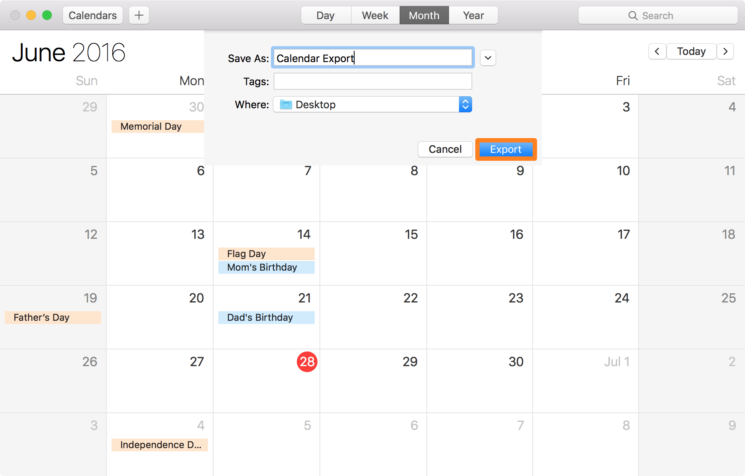
Добавлять карточки с заданиями
Вы можете создавать карточки с описанием запланированного события и прикреплять их к нужному дню. Для этого есть три способа.
Способ 1. Кликните на кнопку «Создать» на левой панели и выберите пункт «Задача».
В открывшемся окошке можно задать параметры карточки: выбрать мероприятие, задачу или напоминание, указать дату и время, добавить описание.
Способ 2. Кликните на нужную дату в календаре — откроется день с почасовым расписанием. Выберите время, в открывшемся окошке укажите характеристики задачи и сохраните карточку.
Способ 3. На правой боковой панели найдите значок задач и кликните по нему.
На открывшейся панели вы можете добавить задачу с описанием и подзадачами.
Первые два способа синхронизируются с календарями на мобильных устройствах. Список задач отображается только в веб-версии сервиса.
Все созданные карточки отображаются в календаре. Поэтому можно легко отслеживать свободные дни.
По мере необходимости карточки можно редактировать или удалять выполненные задачи. Также карточки можно переносить на другие дни обычным перетаскиванием.
Создавать мероприятия и приглашать гостей
По принципу создания задач планируются и мероприятия. В этом случае доступно больше настроек:
- добавление названия, даты и времени;
- добавление гостей через адрес электронной почты участника;
- настройки параметров доступа — можно выбрать, смогут ли гости изменять мероприятие, приглашать других гостей, видеть список всех участников;
- отправка приглашения на мероприятие по email;
- выбор нужного календаря и изменение цвета карточки.
На мероприятие можно пригласить даже тех, у кого нет Google Календаря. Достаточно указать их email-адреса в другом почтовом сервисе. В полученном приглашении гости могут сразу дать ответ о своём присутствии: да, нет или может быть. Статусы ответов приходят на почту организатору и отображаются в карточке мероприятия.
Статусы ответов приходят на почту организатору и отображаются в карточке мероприятия.
Как сделать мероприятие ещё удобнее:
- укажите конкретное место встречи с адресом — участники смогут найти его при помощи Google Карт;
- добавьте видеоконференцию Google Meet — это бесплатный сервис видеозвонков, хорошая альтернатива Zoom;
- добавьте описание или прикрепите необходимые файлы, чтобы все гости смогли подготовиться ко встрече.
На одно мероприятие можно пригласить максимум 200 человек. Если нужно больше участников, используйте Google Группы, позволяющие приглашать до 100 000 человек.
Кликнув на название календаря, вы можете указать параметры доступа — общедоступное (описание видно всем пользователям) или личное (видите только вы) . Также можно настроить напоминание о встрече.
Если кликнуть в карточке на «Другие параметры», откроются дополнительные настройки. Обратите внимание на пункт «Найдите время».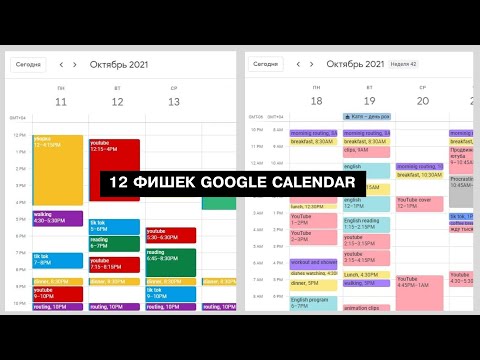 Если у добавленных участников есть общедоступные расписания, при выборе этой опции откроются календари гостей. Можно выбрать время, которое будет удобно для всех.
Если у добавленных участников есть общедоступные расписания, при выборе этой опции откроются календари гостей. Можно выбрать время, которое будет удобно для всех.
Просматривать чужие расписания и предлагать время встречи
Если работаете в команде и вам доступны расписания коллег, вы можете просматривать график конкретного человека и предлагать удобное время встречи.
На левой панели найдите строку «Поиск людей». Укажите email нужного человека — откроется его расписание. Важно, чтобы владелец расписания сделал его доступным для вас.
Настроить опцию «Повестка дня»
При включении этой опции вы сможете ежедневно получать список задач на день. Вот как это сделать:
- перейдите в общие настройки;
- в левой части страницы найдите раздел «Настройки моих календарей» и выберите нужный календарь;
- зайдите в подраздел «Другие уведомления»;
- в пункте «Повестка дня» измените «Нет» на «Эл.
 почта».
почта».
Теперь уведомления о задачах будут приходить вам в письме.
Просматривать расписание дня
Если в режиме отображения календаря выбрать «Расписание», вы увидите все запланированные события в виде списка. Клик по отдельной задаче откроет карточку с её описанием.
Менять владельца мероприятия
По умолчанию вы становитесь владельцем всех карточек в календаре, которые создали. Но когда речь идёт о мероприятии, вы можете сменить владельца — или организатора — и предоставить ему полный контроль. Для этого откройте карточку и кликните на троеточие в правом верхнем углу. Выберите пункт «Сменить владельца» и укажите email нового организатора. Новый владелец получит уведомление о том, что ему передали права на мероприятие. Текст сообщения можно предварительно отредактировать.
Включать совместное использование
При командной работе удобно использовать совместный календарь, в котором отмечены все задачи по проекту. Вы можете открыть доступ к расписанию только для просмотра или позволить вносить правки.
Чтобы открыть доступ для других пользователей, перейдите в общие настройки и выберите нужный календарь. После перехода к частным настройкам выберите «Доступ для отдельных пользователей». В пункте «Добавить пользователей» укажите email участников.
Для каждого отдельного пользователя можно настроить уровень доступа.
Также вы можете настроить доступ по ссылке к мероприятию или сделать календарь общедоступным в разделе «Разрешения на доступ к мероприятиям».
Выбранные настройки сохраняются автоматически и действуют до тех пор, пока вы их не отмените.
Настраивать синхронизацию с сервисами
Google Календарь можно синхронизировать с другими сервисами. В первую очередь это касается приложений Google. Например, заметки Google Keep встроены в сервис — оранжевый значок на правой панели.
Дополнительные сервисы можно добавить через функцию «Установить дополнения» — знак плюса на правой панели. Клик по значку откроет Google Workspace Marketplace. Здесь можно выбрать нужный сервис среди 100 различных приложений. Например, найти CRM, Zoom, облачные хранилища и другие полезные сервисы.
Например, найти CRM, Zoom, облачные хранилища и другие полезные сервисы.
Также синхронизировать Календарь можно с теми сервисами, которых нет в Workspace Marketplace. К примеру, можно настроить интеграцию с Trello.
Распечатывать календари
Любой созданный календарь можно распечатать. Это удобно, когда вы офлайн — наглядное расписание будет рядом, на рабочем месте.
Перейдите в настройки и выберите пункт «Распечатать».
Можно отправить в печать отдельную карточку с мероприятием. Вызовите меню через троеточие в карточке и кликните на «Распечатать».
Настраивать повторяющиеся напоминания
С помощью Calendar можно «запоминать» определённые даты — дни рождения, памятные события. Настроив регулярные напоминания, вы не забудете о важном дне.
Откройте календарь на год. Начните создавать карточку с задачей, выбрав нужный день и время. В графе с выбором даты по умолчанию стоит отметка «Не повторять». Вы можете настроить свой режим напоминаний: просто кликните на надпись и выберите желаемый вариант. Например, можно настроить ежегодное напоминание в конкретный день.
Например, можно настроить ежегодное напоминание в конкретный день.
Таким же способом можно настраивать ежедневные, еженедельные или ежемесячные напоминания про любые важные задачи.
Применять быстрые клавиши
С помощью быстрых клавиш можно упростить работу с Google Календарём. Например, клавиша «T» перенаправит к текущему дню, а клик на «S» откроет настройки.
Для включения быстрых клавиш откройте настройки сервиса и поставьте галочку в соответствующем разделе.
Полный список быстрых клавиш можно просмотреть, кликнув на «?» после включения функции. Также подробное описание доступно в Справке.
Коротко о главном: работа с Google Календарём
Google Календарь — удобный, надёжный и бесплатный планировщик. Сервис упрощает планирование задач, как личных, так и рабочих. Вы можете создавать:
- списки бытовых или рабочих задач;
- расписание рабочего дня;
- график деловых встреч;
- список задач для сотрудников;
- совместные расписания для команды;
- напоминания о мероприятиях;
- напоминания о значимых датах.

Любое важное событие или задачу можно внести в календарь, добавить для него описание и настроить напоминание. Интеграция со сторонними сервисами расширяет список возможностей и упрощает планирование.
Поделиться
СВЕЖИЕ СТАТЬИ
Другие материалы из этой рубрики
Не пропускайте новые статьи
Подписывайтесь на соцсети
Делимся новостями и свежими статьями, рассказываем о новинках сервиса
Статьи почтой
Раз в неделю присылаем подборку свежих статей и новостей из блога. Пытаемся
шутить, но получается не всегда
Оставляя свой email, я принимаю Политику конфиденциальности
Наш юрист будет ругаться, если вы не примете 🙁
Как запустить email-маркетинг с нуля?
В бесплатном курсе «Rock-email» мы за 15 писем расскажем, как настроить email-маркетинг в компании. В конце каждого письма даем отбитые татуировки об email ⚡️
В конце каждого письма даем отбитые татуировки об email ⚡️
*Вместе с курсом вы будете получать рассылку блога Unisender
Оставляя свой email, я принимаю Политику конфиденциальности
Наш юрист будет ругаться, если вы не примете 🙁
21 функция, которая сделает вас более производительным Google все это хорошо знает, поэтому недавно он выпустил совершенно новый Календарь Google — и множество отличных функций для него.
Хотя некоторые функции в последнем Календаре Google не являются новыми , они несколько изменились. Есть и другие функции, о существовании которых вы, возможно, даже не подозревали. Давайте рассмотрим их все, чтобы сделать вашу жизнь немного проще.
Календарь Google поставляется с вашим личным адресом Gmail, и вы не поверите, как просто его использовать и настроить. Но если вы работаете в компании, которая использует свой собственный Календарь Google, вам внезапно нужно выяснить, как лучше всего интегрировать свой личный календарь с расписанием еженедельных встреч.
Но если вы работаете в компании, которая использует свой собственный Календарь Google, вам внезапно нужно выяснить, как лучше всего интегрировать свой личный календарь с расписанием еженедельных встреч.
Календарь Google может стать менее простым, чем больше событий у вас в повестке дня. К счастью, есть несколько крутых лайфхаков и незаметных функций, которые вы можете использовать, чтобы упростить организацию своей жизни в Календаре Google.
Ниже приведен 21 из наших любимых советов, приемов и функций, доступных в Календаре Google.
21 Функции Календаря Google, которые повысят вашу продуктивность
1. Создавайте новые календари для разных сфер вашей жизни.
Когда вы впервые начинаете пользоваться Календарем Google, вам дается один календарь для начала — это тот, с вашим именем в разделе «Мои календари», как показано на снимке экрана ниже.
Итак, если вы хотите использовать свой календарь для нескольких целей — например, управлять своим фактическим расписанием, планировать периоды сосредоточенного рабочего времени и планировать повторяющиеся напоминания — у вас есть только одно место для этого. Но когда вы работаете только с одним календарем, все эти вещи обрабатываются одинаково — это означает, что вы не можете быстро и легко подтянуть неповторяющиеся важные задачи, которые у вас есть на день.
Но когда вы работаете только с одним календарем, все эти вещи обрабатываются одинаково — это означает, что вы не можете быстро и легко подтянуть неповторяющиеся важные задачи, которые у вас есть на день.
Чтобы избежать этого, просто создайте новый календарь для каждой части вашей жизни, которую вы хотите отслеживать в своем Календаре Google.
Как использовать эту функцию
Чтобы создать новый календарь, щелкните маленький значок плюса (+) рядом с «Мои календари», и вы увидите параметр «Новый календарь». Выберите эту опцию, назовите свой новый календарь, дайте ему описание и часовой пояс, и вуаля — у вас есть еще один календарь.
Совет для профессионалов: Вы даже можете пометить каждый календарь цветом, чтобы вам было проще выбирать, что вам нужно делать каждый день.
2. Планируйте встречи с группами, используя «Найти время» или «Предлагаемое время».
Вам когда-нибудь нужно было договориться о встрече с несколькими людьми, у которых плотный график? Это может быть очень раздражающим, чтобы попытаться выяснить, когда вы все свободны. К счастью, в Календаре Google есть две функции, которые могут сделать за вас тяжелую работу: «Предлагаемое время» или «Найти время».
К счастью, в Календаре Google есть две функции, которые могут сделать за вас тяжелую работу: «Предлагаемое время» или «Найти время».
Как использовать эту функцию
Чтобы использовать любой из этих двух вариантов, сначала убедитесь, что вы добавили на мероприятие всех, кто должен присутствовать. Затем, если вы хотите, чтобы Google предложил вам время встречи, просто выберите ссылку «Предлагаемое время» под именами ваших гостей. Появится раскрывающееся окно со списком случаев, когда каждый гость собрания, включая вас, доступен без конфликтов.
«Найти время» — это еще один способ быстро найти удобное время для каждого гостя, указанного в приглашении на собрание. Чтобы использовать эту функцию, выберите вкладку рядом с «Сведения о событии» под названием «Найти время», и вы увидите все расписания рядом на день запланированной встречи. Когда вы увидите время, когда ни у кого из ваших гостей нет конфликтов, щелкните эту строку календаря, чтобы выделить время, и нажмите «Сохранить» в верхней части календаря.
Совет для профессионалов: вы также можете использовать бесплатный продукт, такой как HubSpot Meetings, чтобы легко планировать встречи без переписки по электронной почте. С помощью инструмента «Встречи» HubSpot вы можете отправить общую ссылку и попросить клиентов или потенциальных клиентов выбрать время в вашем календаре, которое им подходит, или выбрать торгового представителя, у которого есть ближайшее свободное время.
3. Синхронизируйте встречи с CRM.
Ежедневно используете CRM? Переключение между календарем Google и CRM может раздражать. Вместо этого погрузитесь в настройки CRM, чтобы увидеть, существует ли существующая интеграция с Календарем Google.
Пользователи HubSpot CRM, вам повезло — настроить эту интеграцию легко и быстро. Узнайте, как это сделать здесь.
4. Синхронизируйте свой календарь с программным обеспечением для маркетинга.
Если вы хотите, чтобы Календарь Google еще больше соответствовал вашим маркетинговым мероприятиям, вы можете интегрировать его со своим программным обеспечением для маркетинга.
Для клиентов HubSpot вы можете использовать Zapier для настройки некоторых довольно изящных рабочих процессов, таких как создание сообщения в социальных сетях каждый раз, когда начинается событие. Посетите эту страницу, чтобы узнать больше о том, как вы можете настроить эту интеграцию, а также некоторые идеи о том, как вы можете интегрировать их.
5. Скрыть информацию о мероприятии.
Иногда встречи, которые вы проводите или посещаете, носят конфиденциальный характер. Однако имейте в виду, что закрытая дверь — не единственный способ узнать, что происходит внутри. Детали мероприятия в Календаре Google также могут раскрыть остальным сотрудникам офиса больше, чем вам хотелось бы.
Чтобы обеспечить максимальную конфиденциальность во время более важных совещаний, установите для мероприятия значение «Частное». Благодаря этому никто, просматривающий ваше еженедельное расписание, не увидит подробности мероприятия — название собрания, участников, вложения и т. д. По умолчанию общедоступной меткой блока событий будет просто «Занято».
По умолчанию общедоступной меткой блока событий будет просто «Занято».
Как использовать эту функцию
Чтобы приватизировать сведения об определенных событиях в вашем календаре, щелкните событие в представлении календаря и выберите значок карандаша, чтобы изменить сведения о событии. В появившемся окне найдите значок портфеля чуть выше поля описания события.
Когда в первом поле установлено значение «Занято», щелкните второе поле и выберите «Личное» в раскрывающемся списке, как показано ниже. Нажмите синюю кнопку «Сохранить» в верхней части экрана, и все будет готово.
6. Добавьте Google Hangout к своему мероприятию.
Нужно легко организовать личную удаленную встречу? Просто нажмите на ссылку «Добавить видеозвонок», и Google настроит видеовстречу для участников вашего мероприятия. (Узнайте больше о Google Hangouts здесь.)
7. Добавьте вложения.
Не знаю, как вы, а я часто бываю на собраниях, на которых от меня требуется сослаться на соответствующий документ. Может быть, мы все работаем с одним документом Google, или, может быть, мы работаем над сложной электронной таблицей.
Может быть, мы все работаем с одним документом Google, или, может быть, мы работаем над сложной электронной таблицей.
Тем не менее, лучше убедиться, что у всех участников собрания есть необходимые материалы до начала собрания, чтобы им не приходилось искать их в своих почтовых ящиках. Календарь Google может помочь вам в этом, позволяя прикреплять документы непосредственно к мероприятию , чтобы гости могли их открыть и просмотреть.
Как использовать эту функцию
Чтобы прикрепить документ к мероприятию, щелкните блок события в представлении календаря и выберите значок карандаша, чтобы отредактировать событие, как показано ниже.
Когда вы окажетесь на экране редактирования события, найдите значок скрепки прямо над разделом описания, как показано на снимке экрана ниже. Нажмите на этот значок, и появится большое окно, в котором вы можете загружать файлы для вложения прямо с вашего Google Диска.
Совет для профессионалов: Когда вы дойдете до окна загрузки, вы можете переключиться на вкладку «Мой диск», чтобы прикрепить документы, таблицы и презентации Google, которые уже существуют на вашем Google Диске. Или вы можете щелкнуть вкладку «Загрузить» в левой части окна, чтобы прикрепить автономные файлы с вашего компьютера.
Или вы можете щелкнуть вкладку «Загрузить» в левой части окна, чтобы прикрепить автономные файлы с вашего компьютера.
8. Включите мировое время.
Вы работаете с товарищами по команде, которые живут по всему миру? Вам может быть трудно понять, какое время подходит для планирования встреч с ними. К счастью, вы можете это сделать, включив «Мировое время» в настройках Календаря Google.
Как использовать эту функцию
Чтобы быстро проверить несколько часовых поясов при организации собраний, щелкните значок шестеренки в правом верхнем углу окна календаря. Это ваши настройки. Затем перейдите в раздел «Мировое время», установите первый синий флажок и выберите часовые пояса, которые вы хотите видеть в представлении календаря.
После того, как вы выбрали нужные часовые пояса, вернитесь к представлению календаря, и вы увидите следующее на левой боковой панели Календаря Google:
9. Включите рабочее время.
Не все работают с 9 до 5, но они могут немного работать с теми, кто работает. Если у вас нестандартный рабочий график, о котором никто из ваших коллег не помнит, эта функция для вас.
Если у вас нестандартный рабочий график, о котором никто из ваших коллег не помнит, эта функция для вас.
«Рабочие часы» — это параметр, который предупреждает людей, если они попытаются добавить вас на собрание, выходящее за пределы диапазона часов, установленного вами в Календаре Google. Эй, это лучше, чем нажимать «Отклонить», а затем связываться с организатором встречи, чтобы напомнить ему, что вы недоступны в это время.
Совет Google Календаря, который Джон Холл, соучредитель Календаря, советует людям использовать, – это быстрые встречи. «Под настройками продолжительности совещаний по умолчанию есть возможность создать быстрых совещаний . Установите флажок, и 30-минутные совещания будут автоматически запланированы на 25 минут, а более длительные совещания будут сокращены на десять минут. Таким образом, ваше рабочее время станет больше. продуктивно, так как вы заканчиваете встречи раньше и у вас есть время, чтобы наверстать упущенное, что не отвлекает вас от рабочего времени».
Как использовать эту функцию
Чтобы включить определенные рабочие часы в Календаре Google, щелкните значок шестеренки в представлении календаря, чтобы получить доступ к настройкам. Перейдите в раздел «Рабочее время», как показано ниже. Здесь вы сможете указать, когда вы работаете и не работаете каждый день недели.
10. Электронная почта гостей мероприятия.
Помните, как вы пытались отправить электронное письмо большой группе людей о событии? Возможно, вы пытались скоординировать командный выезд — или просто сообщить всем, что они должны принести свои ноутбуки на общее собрание. В любом случае, держу пари, было неприятно выяснять, кто на самом деле собирался на мероприятие, и убедиться, что вы никого не забыли.
Что ж, эта функция Календаря Google пригодится в следующий раз.
Как использовать эту функцию
Если вы добавили всех участников мероприятия, которое необходимо посетить, вы можете легко отправить электронное письмо всем в группе, щелкнув блок события в представлении календаря и щелкнув значок конверта.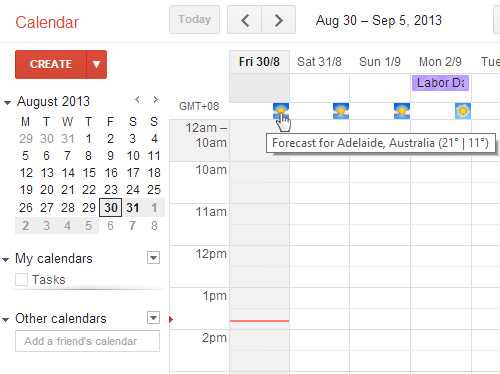
После того, как вы нажмете на значок конверта внутри блока событий, появится окно создания сообщения электронной почты. Просто введите свое сообщение, введите адреса электронной почты людей, которым вы хотите его получить, и нажмите «Отправить».
11. Добавьте определенные места встречи.
Жаль, что я не знал об этой функции, когда в последний раз пил кофе с кем-то в центре Бостона. Мы договорились встретиться в «Старбаксе»… но благодаря множеству заведений «Старбакс» в Бостоне наш разговор шел примерно так:
«Хорошо, давай встретимся в одном из них на Стейт-стрит», — сказал я.
«О, тот, что у здания суда?» он спросил.
«Ну, это как бы рядом с зданием суда, но дальше по Стейт-стрит», — ответил я.
«О, ты имеешь в виду ту, что у Даунтаун-Кроссинг?» он уточнил.
Как использовать эту функцию
Логистика встречи может стать нечеткой без конкретного адреса или конференц-зала. К счастью, в Календаре Google есть функция, которая все это исправит. Вместо того, чтобы ходить туда-сюда, я мог бы просто отправить своему другу приглашение в календаре с конкретным адресом в поле «Где». Он интегрируется с Google Maps, поэтому очень легко определить, где вы встречаетесь и как туда добраться.
Вместо того, чтобы ходить туда-сюда, я мог бы просто отправить своему другу приглашение в календаре с конкретным адресом в поле «Где». Он интегрируется с Google Maps, поэтому очень легко определить, где вы встречаетесь и как туда добраться.
12. Используйте уведомления на рабочем столе.
Как вы, наверное, уже поняли, я люблю Календарь Google… но есть одна особенность, которую я не люблю.
Если ваш Календарь Google открыт как вкладка в вашем браузере, когда до следующего события осталось 10 минут, 10-минутное предупреждение прерывает все, что вы делаете, и занимает ваш экран. Забудьте о том, над чем вы работали — Календарь Google внезапно откроет вкладку с большим всплывающим предупреждением в сочетании с раздражающим звуком. Это худшее.
К счастью, в Календаре Google есть настройка, позволяющая сделать уведомления менее раздражающими: «Уведомления на рабочем столе». Вместо того, чтобы прерывать вашу работу, вы увидите гораздо более плавную рамку, выдвигающуюся из верхнего правого угла экрана вашего компьютера, отображающую название события, которое состоится через 10 минут.
Как использовать эту функцию
Чтобы включить «Уведомления на рабочем столе» в Календаре Google, перейдите в настройки с помощью значка шестеренки в правом верхнем углу представления календаря. Прокрутите вниз до «Настройки событий» и щелкните поле «Уведомления», как показано ниже.
По умолчанию ваши уведомления могут быть настроены как «Оповещения», в результате чего 10-минутное предупреждение о каждом событии захватывает экран вашего компьютера. Вместо этого выберите «Уведомления на рабочем столе», вернитесь к представлению календаря, и вы успешно включите более мягкие уведомления о встречах.
13. Изменить время уведомления о событии.
В предыдущем совете вы узнали, как смягчить уведомления, которые вы получаете перед встречей. Но знаете ли вы также, что можете изменить количество минут до события, о котором вы хотите получать уведомления?
Как использовать эту функцию
По умолчанию Google уведомляет вас за 10 минут до начала мероприятия. Чтобы изменить это время предупреждения для определенного события, щелкните событие в представлении календаря и выберите значок карандаша, чтобы изменить настройки события.
Чтобы изменить это время предупреждения для определенного события, щелкните событие в представлении календаря и выберите значок карандаша, чтобы изменить настройки события.
В сведениях о событии найдите значок колокольчика чуть ниже строки видеоконференции. Наведите курсор на поле с цифрой «10» и переключайтесь вверх и вниз с помощью маленьких клавиш со стрелками, которые появляются справа, чтобы изменить количество минут, за которое вы хотите получать уведомления. Как вы можете видеть ниже, вы также можете попросить Google уведомить вас за несколько часов, дней или недель.
Совет для профессионалов: Слева от «10» вы можете изменить «Уведомление» на «Электронная почта», если вы предпочитаете получать уведомления о предстоящих встречах по электронной почте, а не на рабочем столе.
14. Организуйте места для встреч.
Вы когда-нибудь задумывались о включении «рабочих часов», чтобы другие сотрудники вашей компании могли бронировать у вас время? Возможно, вы являетесь консультантом, работающим неполный рабочий день, и у вас ограниченное количество часов для организации встреч, или вы хотите ограничить время, в течение которого ваша команда может бронировать время с вами, определенным временем дня.
Если какой-либо из вышеперечисленных сценариев вам подходит, подумайте об использовании слотов для встреч Google.
Места для встреч Google позволяют вам выделять определенное время дня в своем календаре, а затем делиться этим временем с избранными людьми через личную ссылку календаря. Когда эти люди нажимают на ссылку, они могут запланировать встречи с вами в любое время, которое вы для них выделили.
Если получатели вашей ссылки найдут время, которое им нравится, все, что им нужно сделать, это выбрать его, чтобы заказать с вами частное мероприятие, включая всю информацию, которая им понадобится для встречи.
Как использовать эту функцию
Чтобы настроить собственные слоты для встреч, начните с щелчка в любом месте представления календаря, чтобы создать событие. Когда появятся параметры события, нажмите «Слоты для встреч», как показано ниже в самом верху окна. Установите диапазон дат интервалов, которые вы хотите открыть для встреч, а также продолжительность каждой встречи по умолчанию рядом с «Промежуточные интервалы с продолжительностью».
Если вы хотите больше контролировать свои встречи, нажмите «Дополнительные параметры», и вы попадете в окно, показанное ниже. Нажмите «Страница встреч этого календаря», чтобы получить ссылку, которой вы можете поделиться с теми, кому вы хотите назначить встречи.
15. Просмотрите интересующие вас календари.
Хотите убедиться, что вы следите за праздниками в других странах, расписанием вашей любимой спортивной команды или просто временем восхода и захода солнца каждый день? Вы найдете эти календари (и многое другое) на левой боковой панели Календаря Google.
Как использовать эту функцию
Чтобы просматривать и добавлять интересные календари, щелкните знак плюс (+) рядом с «Добавить календарь коллеги». Затем выберите «Просмотреть интересующие календари». Оттуда выберите календари, на которые вы хотите подписаться.
16. Реализуйте пользовательский вид.
При первой настройке календаря у вас будет возможность просматривать его как неделю, месяц, следующие 4 дня или как повестку дня. Вариант «4 дня»? Вы можете отключить это с другим интервалом в настройках «Пользовательского просмотра».
Вариант «4 дня»? Вы можете отключить это с другим интервалом в настройках «Пользовательского просмотра».
Как использовать эту функцию
Чтобы настроить количество дней, отображаемых в представлении календаря, щелкните в настройках с помощью значка шестеренки в правом верхнем углу экрана. Прокрутите вниз до «Параметры просмотра». Нажмите «Настроить пользовательский вид» и выберите, сколько дней вы хотите видеть одновременно в представлении календаря, как показано ниже.
Вы также можете выполнять более быстрые и общие настройки пользовательского интерфейса прямо из представления календаря. Рядом со значком шестеренки в настройках вы увидите поле, в котором по умолчанию может быть написано «Неделя». Щелкните его, чтобы открыть раскрывающееся меню, в котором вы можете дополнительно настроить вид, как показано ниже.
17. Делитесь своими календарями с другими.
Если вы используете Google Apps для своей компании, вы также можете контролировать, кто видит ваш календарь, что они видят и есть ли у них разрешения на его редактирование. (Если у вас есть помощник, очень важно запомнить этот совет.) Вы также можете сделать свой календарь общедоступным, если хотите.
(Если у вас есть помощник, очень важно запомнить этот совет.) Вы также можете сделать свой календарь общедоступным, если хотите.
Как использовать эту функцию
Чтобы изменить настройки общего доступа, щелкните значок плюса (+) рядом с нужным календарем и выберите «Настройки и общий доступ», как показано ниже.
Затем вы попадете на страницу, показанную ниже. Здесь вы можете выбрать одно из следующих действий:
- Сделать календарь общедоступным.
- Выберите отображение сведений о событии всем сотрудникам вашей компании или только информацию о занятости.
- Добавьте кого-нибудь в свой календарь и выберите для него индивидуальные разрешения (просмотр всех сведений, внесение изменений в события, скрытие всех сведений и т. д.).
Когда вы закончите, нажмите стрелку назад в верхнем левом углу экрана, чтобы вернуться к просмотру календаря. Google автоматически сохранит новые настройки календаря.
18.
 Используйте сочетания клавиш.
Используйте сочетания клавиш.
Вы действительно хотите упростить работу с Календарем Google? В Календаре Google можно использовать множество сочетаний клавиш, например:
- t = Переместить представление календаря на сегодняшний день
- с = Создать событие
- q = Быстрое добавление события
Ознакомьтесь с полным списком здесь.
19. Используйте быстрые клавиши, чтобы найти время или вернуться к текущему времени.
Вместо того, чтобы вручную прокручивать каждый месяц, чтобы найти время в далеком будущем, вы можете ввести букву «G», когда вы находитесь в своем Календаре Google, чтобы быстро найти дату в будущем.
В качестве альтернативы, если вы прокрутили слишком далеко на и хотите вернуться к текущему времени с помощью ручной прокрутки, введите букву «T», чтобы вернуться к текущей дате/времени.
20. Напишите всем приглашенным гостям.

Признаюсь, я был виновен в создании событий, а затем пропустил одного или двух получателей, когда пытался отправить всей группе по электронной почте дружеское напоминание или необходимую информацию для ознакомления перед встречей.
К счастью, в Календаре Google вам не нужно вручную вводить каждое имя в приглашении. Вместо этого перейдите в верхнюю часть мероприятия и нажмите на значок электронной почты, который позволит вам отправить электронное письмо всем вашим гостям из самого календаря:
21. Установите «Продолжительность по умолчанию», чтобы сделать встречи короче, или «Время по умолчанию», чтобы исключить выходные из обзора календаря.
Если вы чувствуете себя перегруженными 30-минутными или часовыми собраниями, которые постоянно лишают вас возможности выполнять другую работу, подумайте о том, чтобы установить «Продолжительность по умолчанию» на 15 или 20 минут для собраний, чтобы, когда вы планируете быстрые проверки на автопилоте, вы убедитесь, что вы спланировали свое время эффективно.
Конечно, для определенных тем встречи необходимо от 30 минут до часа. Но если большинство ваших встреч — это «наверстывание» или краткое общение с коллегами один на один, подумайте, сможете ли вы сообщить основные моменты за 20 минут или меньше, а более мелкие детали сохраните для последующего электронного письма.
В качестве альтернативы, если вы похожи на меня, вы используете Календарь Google только для рабочей недели — зачем тогда вам нужно дополнительное пространство для субботы и воскресенья?
Некоторое время назад я щелкнул переключатель «Неделя» в верхней части календаря и снял флажок «Показать выходные», чтобы точно представить себе, как будет выглядеть моя рабочая неделя, и сохранил свои выходные для отдыха и более случайные планы, которые я мог бы сохранить в своем телефоне, если это необходимо.
В идеале вы должны использовать одну (или несколько) из этих функций, чтобы убедиться, что вы используете Календарь Google для своей уникальной выгоды и в соответствии с вашим собственным образом жизни и предпочтениями в работе, а не принимать настройки по умолчанию.
Темы:
Советы по электронной почте
Общий почтовый ящик и инструменты обмена сообщениями
Не забудьте поделиться этим постом!
20 способов использовать Календарь Google, чтобы максимально эффективно провести свой день в 2022 году
Календарь Google может превратить даже самого неорганизованного человека в самого эффективного. От планирования встреч до общения с людьми со всего мира, этот календарь делает больше, чем просто напоминает вам, какой сегодня день. Вы можете планировать удаленные встречи с видеоссылками, координировать несколько календарей, чтобы найти лучшее время, и встроить их на свой веб-сайт, чтобы ваши клиенты могли забронировать время с вами. Если вы хотите узнать, как использовать Календарь Google, чтобы максимально эффективно использовать свой день, советы и рекомендации в этой статье дадут вам ежедневный импульс.
Содержание сообщения
- Что такое Календарь Google?
- Вход в Календарь Google
- Как использовать Календарь Google: 20 советов
- Синхронизация календаря Google – День, неделя, месяц, год
- Настройка автоматических напоминаний о событиях
- Перетаскивание событий на несколько дней
- Создание автоматических событий в Gmail
- Добавление событий Facebook в Календарь Google
- Получение повестки дня по электронной почте
- Добавление религиозных или национальных праздников в Календарь Google
- Показ мирового времени
- Добавление задач в Календарь Google
- Встраивание календаря на ваш веб-сайт
- Скрыть список гостей в Календаре Google
- Как поделиться Календарем Google
- Добавить вложения в Календарь Google
- Уведомления Календаря Google: включить, изменить или отключить уведомления
- Расширение Календаря Google для Chrome
- Как синхронизировать Календарь Google с iPhone
5 Набор Ваше рабочее время в Календаре Google
Начните продавать онлайн прямо сейчас с Shopify
Начните бесплатный пробный период
Что такое Календарь Google?
Календарь Google — это инструмент управления временем и планирования, созданный Google.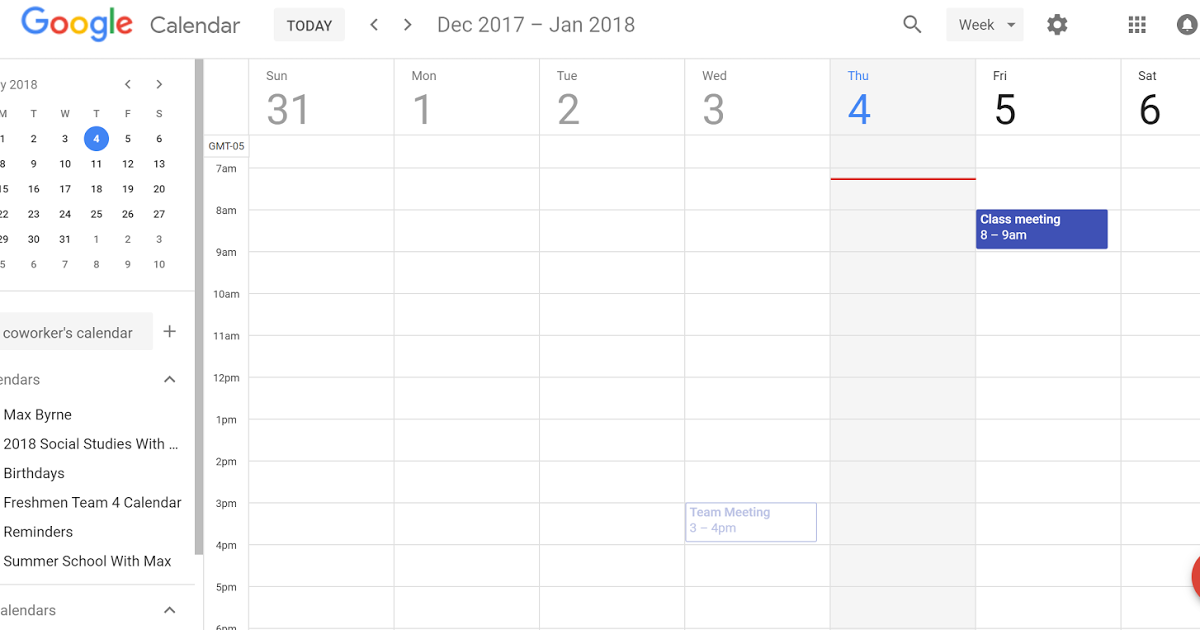 Это позволяет вам назначать встречи, организовывать свои ежедневные задачи и многое другое.
Это позволяет вам назначать встречи, организовывать свои ежедневные задачи и многое другое.
Инструмент тайм-менеджмента лучше всего подходит для людей, которым нужно упростить и спланировать свой плотный график. Вы можете запланировать звонки Google Hangout одним нажатием кнопки при планировании удаленной встречи.
Мой личный календарь в настоящее время используется, чтобы координировать встречи с поставщиками и выделять графики платежей для моей предстоящей свадьбы. Таким образом, его определенно можно использовать для планирования некоторых вещей, не связанных с работой.
Вы можете ввести «что такое мой календарь Google» или «что такое календарь Google», чтобы иметь полное представление о предстоящих событиях. Вот скриншот того, как это выглядит:
Вход в Календарь Google
Если вы ищете вход в Календарь Google, нажмите здесь. Если вы не можете получить доступ к входу в систему, вам необходимо сначала создать учетную запись Gmail.
Если вы уже вошли в свою учетную запись Google, вы можете найти календарь, щелкнув значок «Приложения» в правом верхнем углу браузера:
Как пользоваться Календарем Google: 20 советов
Синхронизация Календаря Google
Хотите синхронизировать все свои календари в Календаре Google? Это позволит вам видеть все ваши события в одном календаре, чтобы вы могли получить четкое представление о том, на что похоже ваше расписание. Поэтому, если у вас есть и личный, и рабочий календарь, вы можете синхронизировать их, чтобы просматривать все в одном.
- Откройте Календарь Google
- Щелкните шестеренку «Меню настроек», затем «Настройки».
- Прокрутите до пункта «Импорт и экспорт». передач, затем «Настройки
- Прокрутите до «Импорт и экспорт»
- И импортируйте свой календарь
Как просматривать календари коллег
Если вы работаете в компании среднего или крупного размера, вы можете регулярно встречаться с несколькими разными людьми.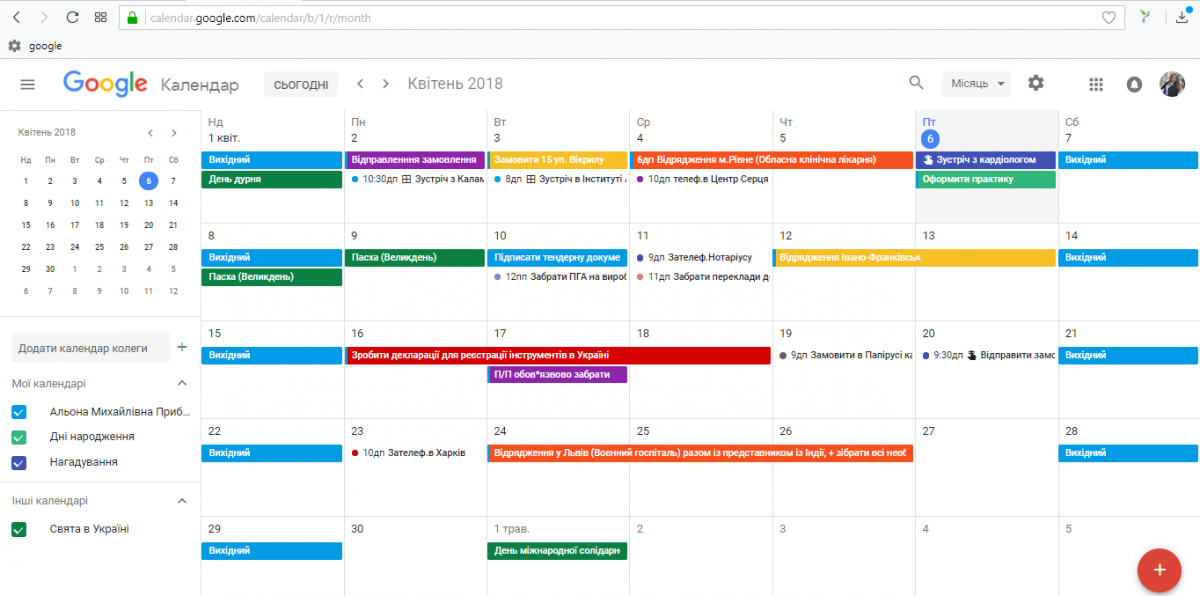 Поэтому важно иметь возможность просматривать Календарь Google своих коллег, чтобы назначать встречи в удобное для всех участников время.
Поэтому важно иметь возможность просматривать Календарь Google своих коллег, чтобы назначать встречи в удобное для всех участников время.
- Откройте Календарь Google
- С левой стороны введите адрес электронной почты коллеги в разделе «Добавить календарь»
- Вам потребуется запросить разрешение на просмотр их календаря. Однако, как только он будет принят, вы сможете просматривать календари своих коллег
Создайте ссылку Google Hangouts для удаленных совещаний
Планирование совещаний в календаре может спасти вам жизнь. Но знаете ли вы, что можете легко создать ссылку Google Hangouts, чтобы провести виртуальную встречу? Добавив ссылку Google Hangouts, человек, приглашенный на вашу встречу, сможет легко найти ссылку на ваше мероприятие в своем календаре. Это экономит ваше время, поэтому вам не нужно отправлять ссылку на видеоконференцию самостоятельно. Чтобы создать ссылку Google Hangouts в Календаре Google, сначала необходимо:
- Войдите в свой календарь
- Создайте мероприятие, нажмите «Дополнительные параметры»
- В разделе «Добавить конференцию» нажмите «Hangouts»
- Заполните остальную информацию о мероприятии и сохраните
Изменение представления календаря Google — день, неделя, месяц, год
Если ваш календарь переполнен событиями, изменение представления может помочь вам лучше понять, что в магазине.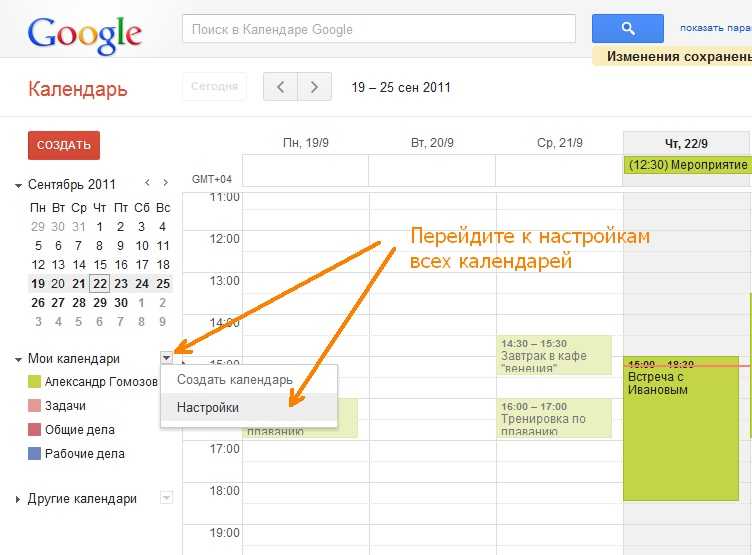 Если вы заняты каждый день, просмотр дня может быть полезен, чтобы вы могли сосредоточиться на всех встречах в течение дня. Однако, если вы обнаружите, что у вас есть событие только время от времени, просмотр месяца может быть более полезным. Вы можете изменить свое представление:
Если вы заняты каждый день, просмотр дня может быть полезен, чтобы вы могли сосредоточиться на всех встречах в течение дня. Однако, если вы обнаружите, что у вас есть событие только время от времени, просмотр месяца может быть более полезным. Вы можете изменить свое представление:
- Откройте Календарь Google
- Рядом с шестеренкой меню «Настройки» щелкните раскрывающийся список (День, Неделя, Месяц и т. д.) выходные или нет
Установка автоматических напоминаний о событиях
Если вы бронируете событие в календарных месяцах заранее, вы можете установить напоминание до того, как оно состоится. Напоминание может быть полезно, если вам нужно выполнить задачу до мероприятия. Чтобы установить автоматическое напоминание о событии в Календаре Google, выполните следующие действия:
- Войти в систему
- Нажмите шестеренку «Меню настроек», а затем «Настройки»
- Прокрутите вниз до «Настройки моих календарей» и щелкните свой календарь нужно до события: минуты, часы, дни, недели
- Выберите, хотите ли вы получать уведомление или электронное письмо
- Нажмите «Добавить уведомление»
Перетаскивание многодневных событий
Планируете сбежать из офиса на неделю? Или отправляетесь на четырехдневную конференцию? Вы можете легко перетаскивать даты вашего мероприятия, чтобы быстро создать событие календаря, которое сэкономит несколько минут вашего времени.
- Войдите в Календарь Google
- С помощью мыши или курсора проведите пальцем по датам, в которые вы хотите добавить событие
- Появится всплывающее окно, позволяющее вам ввести данные вашего события
Создание автоматических событий в Gmail
Забронировали билет на предстоящий отпуск? Может быть, заказать ужин после работы на двоих? Или предстоящая встреча с поставщиком для специального мероприятия? Если вы получите электронное письмо об этом на свою учетную запись Gmail, событие будет автоматически добавлено в ваш календарь. Поэтому, хотя в этом трюке нет никаких шагов, было бы неплохо отправлять электронные письма на ту же учетную запись, что и ваш ежедневный календарь, чтобы вы могли просматривать все свои предстоящие события, которые вы забронировали по электронной почте.
Добавление событий Facebook в Календарь Google
Этот инструмент тайм-менеджмента не всегда предназначен для планирования рабочих событий — вы также можете добавить некоторые личные события. От празднования дня рождения друга до празднования годовщины — вы можете добавлять свои события Facebook в свой Календарь Google. Вот как это сделать:
От празднования дня рождения друга до празднования годовщины — вы можете добавлять свои события Facebook в свой Календарь Google. Вот как это сделать:
- В Facebook перейдите на страницу событий
- В правом нижнем углу вы увидите ссылку «Предстоящие мероприятия» и «Дни рождения»
- Нажмите на тот, который вы хотите импортировать , появится загрузка файла
- В Календаре Google перейдите в Календарь и нажмите «Настройки и общий доступ»
- В разделе «Импорт и экспорт» перетащите файл и нажмите «Импорт»
Получите ежедневную повестку дня по электронной почте
Если вы относитесь к тому типу людей, у которых впереди всегда напряженный день, вы можете захотеть получать ежедневную повестку дня с задачами и событиями на день. Если вы хотите, чтобы Календарь Google отправлял по электронной почте вашу ежедневную повестку дня, сделайте следующее:
- Открыть Календарь Google
- Щелкните значок шестеренки «Меню настроек», затем «Настройки».

- Письма будут отправляться на адрес электронной почты, указанный в вашем календаре
.
Добавить религиозные или национальные праздники в Календарь Google
Хотя при первом запуске Календаря Google вы можете найти христианские праздники, на самом деле вы можете изменить праздники в своем календаре в зависимости от вашей религии. Вы также можете добавить праздники каждой религии, чтобы разместить сотрудников или создать специальные акции для ваших клиентов. Вы также можете добавить праздники определенных стран. Вот как это сделать:
- Войдите в Календарь Google
- В разделе «Мои календари» нажмите на три точки рядом с календарем (чтобы его увидеть, наведите на него курсор)
- Затем нажмите «Настройки и общий доступ»
- В разделе «Добавить календарь» ” нажмите «Просмотреть интересующие календари»
- Установите флажок для религии, которую вы хотите добавить в свой календарь
- Вы также можете выбрать предварительный просмотр праздников, если хотите
Показать мировое время
Если вы относитесь к типу предпринимателей или цифровых кочевников, которые регулярно путешествуют за границу, вы можете добавить мировые часы в свой Календарь Google. Удивительная особенность «Мировых часов» заключается в том, что они позволяют планировать события в разных часовых поясах, в то же время позволяя другим просматривать их в своем часовом поясе. Это чертовски просто:
Удивительная особенность «Мировых часов» заключается в том, что они позволяют планировать события в разных часовых поясах, в то же время позволяя другим просматривать их в своем часовом поясе. Это чертовски просто:
- Войдите в свой календарь
- Нажмите «Настройки» в шестеренке «Меню настроек».0266
Добавление задач в Календарь Google
Если вы любите создавать списки дел для отслеживания своих проектов, вам понравится эта функция. С Google вы можете включать свои ежедневные задачи в свой календарь, чтобы быть в курсе всех ваших проектов. Объединение этих двух функций поможет вам лучше управлять своим временем и распорядком дня. Вот как добавить задачи в Календарь Google:
- Открыть Календарь Google
- С правой стороны нажмите Задачи
- Затем нажмите кнопку «Начать»
- Нажмите «Добавить задачу»
- Затем введите свою задачу в поле
- Под значком карандаша вы сможете добавлять сроки выполнения и подзадачи для отдельных проектов
Вставьте свой календарь на свой веб-сайт
Если вы хотите увеличить количество клиентов, которых имеет ваш бизнес, встраивание календаря на ваш веб-сайт позволит потенциальным клиентам планировать встречи с вами. Это идеально подходит для занятых предпринимателей, у которых нет времени планировать встречи вручную. Вот как встроить календарь на свой веб-сайт:
Это идеально подходит для занятых предпринимателей, у которых нет времени планировать встречи вручную. Вот как встроить календарь на свой веб-сайт:
- В Календаре Google нажмите «Настройки» под Gear
- Прокрутите до «Настройки моих календарей» слева и выберите календарь, который вы хотите встроить
- Прокрутите вниз до «Интегрировать календарь»
- Скопируйте код в поле «Код для вставки»
- Вставьте код на страницу или раздел вашего сайта, который вы хотите видеть
- Не забудьте сохранить веб-страницу
Настройка рабочего времени в Календаре Google
Некоторые предприниматели размещают общедоступные календари на своих веб-сайтах, что позволяет любому желающему участвовать в собрании в любое время. К счастью, вы можете настроить свое рабочее время так, чтобы у вас не было встреч в неясное время дня. Вот как установить рабочее время в Календаре Google:
- В календаре щелкните значок шестеренки «Меню настроек»
- Прокрутите вниз до «Рабочее время»
- Щелкните день (дни) недели, когда вы работаете.

- Установка рабочего времени для каждого рабочего дня
Скрыть список гостей в Календаре Google
Если вы проводите конфиденциальную встречу, у вас есть возможность скрыть список гостей в Календаре Google. Для этого сначала необходимо:
- Войти в свой календарь
- Создать мероприятие
- С правой стороны в разделе «Гости могут:» снять флажок «Просмотреть список гостей»
Как поделиться Календарем Google
Если вы ищете лучшее время для встречи с кем-то, вы можете поделиться своим Календарем Google. Как вы делитесь своим календарем? Выполните следующие шаги:
- Откройте Календарь Google со своего компьютера (не из приложения)
- В разделе «Мои календари» выберите календарь, которым хотите поделиться, и нажмите на три точки
- Затем нажмите «Настройки и общий доступ»
- В разделе «Разрешения на доступ» », вы можете либо сделать свой календарь общедоступным, либо отправить кому-нибудь ссылку на свой календарь, которой можно поделиться
- .
 адрес электронной почты физического лица
адрес электронной почты физического лица
Добавление вложений в Календарь Google
Устали отправлять электронное письмо вне повестки дня встречи или важный документ перед встречей? Вы можете добавлять вложения для просмотра прямо в приглашение Календаря Google, чтобы держать всех в курсе событий.
Таким образом, вы точно знаете, что у всех приглашенных на собрание есть документ, который они могут просмотреть в любое время до начала собрания. Вот как это настроить:
- Откройте инструмент тайм-менеджмента
- Нажмите на день, когда вы хотите создать событие
- Нажмите на значок скрепки, чтобы добавить вложение
- Если вложение находится на Google Диске, вы можете найти его в окне поиска добавить файл с вашего компьютера
Уведомления Календаря Google: включение, изменение или отключение уведомлений
Когда дело доходит до уведомлений Календаря Google, у вас есть три варианта на выбор: «Выкл. », «Уведомления на рабочем столе» и «Оповещения». Вы можете изменить настройки уведомлений в меню «Настройки» > «Настройки событий» > «Уведомления».
», «Уведомления на рабочем столе» и «Оповещения». Вы можете изменить настройки уведомлений в меню «Настройки» > «Настройки событий» > «Уведомления».
- Выкл.: отключает все уведомления
- Уведомления на рабочем столе: отправляет уведомления в браузере Chrome или Mac OS перед встречей
- Оповещения: отправляет уведомления в браузере, где открыт ваш календарь
Расширение Календаря Google для Chrome
В браузер можно добавить расширение Календаря Google для Chrome, которое поможет вам быстро просматривать календарь, добавлять события во время просмотра страницы событий на веб-сайте и т. д.
- Google Calendar от Manas Tungare
- Google Tasks от Manas Tungare
- Checker Plus для Google Calendar от Jason Savard
- Toggl Button от Toggl
- Google Calendar Groups от первого лица
- Team265 TeamCal для Google Calendar 90 Google Calendar Plus от GCal Toolkit
- Google Calendar Tags от Soimon
Как синхронизировать Календарь Google с iPhone
Хотите синхронизировать Календарь Google с iPhone? Со своего iPhone выполните следующие действия:
- Откройте настройки
- Нажмите «Учетные записи и пароли»
- Нажмите «Добавить учетную запись: Google»
- Введите свой адрес электронной почты, затем нажмите «Далее»
- Введите пароль и нажмите «Далее»
- В вашем календаре iPhone теперь будут отображаться все ваши события
Заключение
Изучение того, как использовать Календарь Google, поможет вам лучше управлять своим временем, процессами и рабочей нагрузкой.



 почта».
почта».


 адрес электронной почты физического лица
адрес электронной почты физического лица